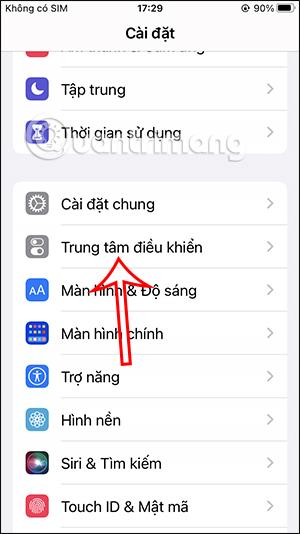iOS 16 вече е достъпен за устройства, надстроени до iOS 16 , като се започне с iPhone 8 и по-нова версия. И iOS 16 има много нови функции като персонализиране на заключения екран на iOS 16 , коригиране на iMessage съобщения или водене на бързи бележки на iPhone. Операционната система iOS 16 добавя бутон за бързи бележки в контролния панел, така че можете да пишете бележки веднага, когато е необходимо. Статията по-долу ще ви напътства как да си водите бележки на iPhone.
Инструкции за водене на бързи бележки на iPhone
Етап 1:
В интерфейса на iPhone щракнете върху Настройки . След това превключете към новия интерфейс и щракнете върху Център за управление .
Стъпка 2:
Превключете към новия интерфейс, където ще видите елементи за показване в Центъра за управление. Превъртете надолу до секцията Други контроли и след това щракнете върху синята икона плюс в секцията Бързи бележки .

Стъпка 3:
Сега трябва да видите секцията Бързи бележки, показана под Включени контроли. Можем да променим реда на бързите бележки, като задържим и преместим позицията на дисплея.

Стъпка 4:
След това плъзнете контролния център на вашия iPhone и докоснете иконата за бързи бележки, както е показано по-долу.

Стъпка 5:
Това време показва интерфейса за бързи бележки на iPhone. Сега просто трябва да напишете бележка в интерфейса, както е показано по-долу, и след това да щракнете върху бутона Запазване, за да запазите бързо бележката на вашия iPhone. Бележката ще бъде запазена незабавно в приложението Бележки, както обикновено.


В допълнение към воденето на бързи бележки на iPhone с метода по-долу, можете също да добавите други икони към Центъра за управление на iPhone.
Видео урок за писане на бързи бележки на iPhone